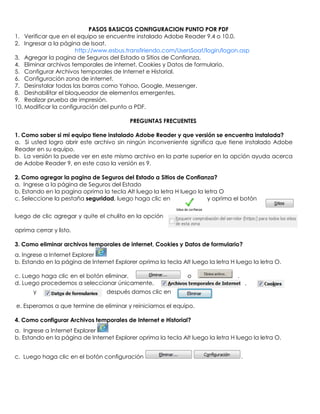
Configuración
- 1. PASOS BASICOS CONFIGURACION PUNTO POR PDF 1. Verificar que en el equipo se encuentre instalado Adobe Reader 9.4 o 10.0. 2. Ingresar a la página de Isoat. http://www.esbus.transfiriendo.com/UsersSoat/login/logon.asp 3. Agregar la pagina de Seguros del Estado a Sitios de Confianza. 4. Eliminar archivos temporales de internet, Cookies y Datos de formulario. 5. Configurar Archivos temporales de Internet e Historial. 6. Configuración zona de internet. 7. Desinstalar todas las barras como Yahoo, Google, Messenger. 8. Deshabilitar el bloqueador de elementos emergentes. 9. Realizar prueba de impresión. 10. Modificar la configuración del punto a PDF. PREGUNTAS FRECUENTES 1. Como saber si mi equipo tiene instalado Adobe Reader y que versión se encuentra instalada? a. Si usted logro abrir este archivo sin ningún inconveniente significa que tiene instalado Adobe Reader en su equipo. b. La versión la puede ver en este mismo archivo en la parte superior en la opción ayuda acerca de Adobe Reader 9, en este caso la versión es 9. 2. Como agregar la pagina de Seguros del Estado a Sitios de Confianza? a. Ingrese a la página de Seguros del Estado b. Estando en la pagina oprima la tecla Alt luego la letra H luego la letra O c. Seleccione la pestaña seguridad, luego haga clic en y oprima el botón luego de clic agregar y quite el chulito en la opción oprima cerrar y listo. 3. Como eliminar archivos temporales de internet, Cookies y Datos de formulario? a. Ingrese a Internet Explorer b. Estando en la página de Internet Explorer oprima la tecla Alt luego la letra H luego la letra O. c. Luego haga clic en el botón eliminar, o . d. Luego procedemos a seleccionar únicamente, , y después damos clic en e. Esperamos a que termine de eliminar y reiniciamos el equipo. 4. Como configurar Archivos temporales de Internet e Historial? a. Ingrese a Internet Explorer b. Estando en la página de Internet Explorer oprima la tecla Alt luego la letra H luego la letra O. c. Luego haga clic en el botón configuración .
- 2. d. Seleccionamos la opción . e. Luego colocamos 1024 en el espacio en disco que se va a usar f. Damos clic en aceptar y listo. 5. Como saber si mi equipo tiene barras Toolbar Yahoo, Google, Messenger? a. Ingrese a internet b. Oprima la tecla Alt luego la tecla V luego la tecla R. c. Verifique que solo estén habilitadas las siguientes barras de herramientas: si aparecen otras diferentes, tendrá que desinstalarlas de su sistema. 6. Como desinstalar las barras Toolbar Yahoo, Google, Messenger? a. De clic en luego de clic en , b. Busque la opción luego comience a desinstalar los programas que le muestre allí que tengan la palabra toolbar. c. También las barras que le aparecieron diferentes a las predeterminadas en el sistema . d. Reinicie el equipo al desinstalar las barras de herramientas. 7. Como deshabilitar el bloqueador de elementos emergentes? a. Ingrese a Internet Explorer b. Estando en la página de Internet Explorer oprima la tecla Alt luego la letra H luego la letra B. c. Si está configurado así .
- 3. d. Haga clic en Desactivar el bloqueador de elementos emergentes. e. Esta opción quedara configurada así . f. Si está configurado así , no realice ningún cambio. 8. Como realizar prueba de impresión? a. Ingrese a Isoat y de clic en Gestión de Pólizas luego clic en prueba de impresión b. De clic en Impresión PDF c. Seleccione confirmar si . d. Le va a mostrar alguna de estas 2 pantallas configúrela igual en su sistema, también ingrese a la opción propiedades y configure el tamaño de papel a carta. e. Luego de clic en aceptar o imprimir. f. Verifique la impresión a tras luz con una póliza original. 9. Como Modificar la configuración del punto a PDF? a. Ingrese a Isoat y de clic en Gestión de Pólizas luego clic en márgenes de impresión . b. De clic en márgenes de impresión.
- 4. d. Mostrara la siguiente pantalla haga clic en los tres punticos e. Luego de clic en buscar f. Mostrara el punto por favor selecciónelo y en la opción impresora verifique que si sea correcta su configuración. g. Se recomienda dejar en versión de explorador así . h. Luego de clic en aceptar.